出来る限り短く説明する React + Tailwind CSS 入門(忙しい人向け)
VTeacher 所属の Satomi です。
※各項目をできるだけ3行以内にまとめています。
(出来る限り短く説明するReactJS入門 に合わせて書いています)
昨年(2021年)くらいから Tailwind CSS の話題が増え出し、最近はReactと一緒に使われる場面が増えてきたと思います(私も昨年から使い始めました)。
- Vercel
- Next.js as the React framework / NextAuth.js for authentication
- Vercel for deployment
- PlanetScale as the database (MySQL)
- Prisma as the ORM for database access
- Tailwind for CSS styling 👈
本投稿は、React + Tailwind CSS の基礎知識をさらっと確認できるようにしたものです。
忙しい人向けです。
※ちなみに Tailwind は追い風という意味です。
Tailwind CSS
公式サイトはこちらです。
React で Tailwind CSS を使用する
既存プロジェクトへの導入はノウハウが必要だと思いますが、Create React App でのプロジェクト作成後であれば、かんたんに導入できます。
$ npm install -D tailwindcss postcss autoprefixer
$ npx tailwindcss init
これだけです。
あとは自分の環境に合わせて設定ファイルをいじります。
学習ポイント
Tailwind CSS の学習ポイントは、公式サイトに最初に書かれている、次のことだと思います。
A utility-first CSS framework packed with classes like flex , pt-4 , text-center and rotate-90 that can be composed to build any design, directly in your markup ...
(翻訳)
flex、pt-4、text-center、rotate-90などのクラスがパックされたユーティリティファーストのCSSフレームワークであり、マークアップで直接、任意のデザインを構築するために構成できます...
🤔 🤔 🤔
実はこのポイントを押さえないと、Tailwind CSS のメリットがボヤけます(私はボヤけました)。今、 Tailwind CSS は「流行っている」、「イケてる感がある」という部類のテクノロジーになっています。「なんとなく」が採用理由になっていて、他のCSSフレームワーク・ライブラリとの比較が難しかったのです。
では、ユーティリティファーストって何?
CSSの設計手法のひとつです。
ユーティリティクラスと呼ばれるCSSのclassを、予め複数個を用意しておき、それを組み合わせてデザインを決定します。
Tailwind CSS のコード例
- text-white(文字色を白にする)
- bg-black(背景色を黒にする)
- w-20(横幅を規定の20に指定する)
<p class="text-white bg-black w-20">Hello world!</p>
- ブラウザで見たとき
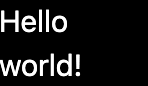
これを見ると、「Bootstrapと似ている?」と思うのではないでしょうか?
Bootstrap のコード例
<button class="btn btn-dark" type="button">Dark</button>
- ブラウザで見たとき
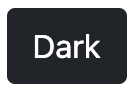
開発者目線だと、 Tailwind CSS と Bootstrap は大差がないように見えますね。あながち間違ってはいません。Tailwind CSS は Bootstrap の Sizing のような、便利なCSSクラスが大量に用意されているイメージです。
Bootstrap の Sizing のコード例
<div class="w-25 p-3">Width 25%</div>
- ブラウザで見たとき

Memo:
インラインスタイルのCSSによく似た形で、予め用意されたCSSを組み合わせることで、最終的なデザインを決定する点は、Tailwind CSS も Bootstrap も同じです。
- Bootstrap では、ある意味「デザイナーいらず」で、デザインの知識がなくても、用意されたUIパーツのCSSを使うことで、それなりのものを制作できました。
- Tailwind CSS は、 Bootstrap と比較するとデザインの幅は広がりますが、ある意味「デザイナー必須」または「デザインもできるエンジニア必須」と言えます。
- Tailwind CSS 製のUIパーツPluginとして daisyUI があります。
以前はBEM(Block Element Modifier)が流行っていた
10年前くらいから流行り始めた手法で、Block、Element、Modifierという3つの構成の頭文字をとった「BEM」というCSS設計手法があります。
| 役割 | 説明 | |
|---|---|---|
| B | Block | ヘッダー/サイドバー/メインコンテンツ等の大枠(Block)を決める。 |
| E | Element | Blockの中に置くElement(ボタンなど)を洗い出す。 |
| M | Modifier | Elementの状態変化(アクティブ、非アクティブ等)を洗い出す。 |
B/E/Mに分割、CSSの命名規約は .block__element--modifier とする
例: .main-content__entry-button--active
(ブロック+アンダーバー2つ+エレメント+ハイフン2つ+モディファイア)
BEMはエンジニアとデザイナーの間に齟齬が生じやすい
BEMはとてもわかりやすいし、CSSの設計がしやすいと思いますが、
コンポーネント指向(React等)で開発する際に、
- エンジニア側のコンポーネント分割単位
- デザイナー側の Block / Element 分割単位
で、ズレが生じやすく、管理が煩雑になるという欠点がありました。
※ユーティティファーストは昨今のコンポーネント指向開発に寄せたCSS設計手法とも言えます。
Tailwind CSS を書いてみる
「ユーティティファースト」を頭の片隅に入れたら、実際に手を動かしてみましょう!
とりあえずさわってみる(公式のPlayground)
Tailwind CSS のお試し場所はこちらです。
HTMLタブを選択し、中身を消した後、次のコードを貼り付けてください。
<p class="text-3xl font-bold underline">Hello world!</p>
下線付きで Hello world! と表示されたと思います。
おめでとうございます!
最初の Tailwind CSS ができましたね。
では、次に文字の色を青にしてみます。
text-blue-500 を追記します。
下記のようにしてください。
<p class="text-blue-500 text-3xl font-bold underline">Hello world!</p>
文字の色が青に変わったと思います。
ユーティリティクラスの種類
このような、text-blue-500 / text-3xl / font-bold / underline を Tailwind CSS のユーティリティクラスと呼び、Tailwind CSS が予め大量に用意してくれています。
※カラーだけでも200種類近くあります。
※Tailwind CSS のユーティリティクラス一覧はこちらをご参照ください。
これらのユーティリティクラスを組みあわせてデザインを決めていきます。
ユーティティファーストですね。
もう少し試してみたいユーティリティクラス
- text-white(テキスト色が白)
- bg-black(背景色が黒)
- w-20(横幅の指定)
<p class="text-white bg-black w-20">
Hello world!
</p>
プロジェクトで Tailwind CSS を使う
CDN経由で Tailwind CSS を使う
CDN経由の使用の場合、Tailwind CSS の全ての機能を使用できませんが、手軽に試してみたい場合は有用です。
https://cdn.tailwindcss.com
- 公式サイトのチュートリアル
https://tailwindcss.com/docs/installation/play-cdn
<!doctype html>
<html>
<head>
<meta charset="UTF-8">
<meta name="viewport" content="width=device-width, initial-scale=1.0">
<script src="https://cdn.tailwindcss.com"></script>
</head>
<body>
<h1 class="text-3xl font-bold underline">
Hello world!
</h1>
</body>
</html>
インストールして Tailwind CSS を使う
結局のところ、インストールして使うことが多いと思います。
- Tailwind CSS をインストール
$ npm install -D tailwindcss
- 初期設定(
tailwind.config.jsを生成)
$ npx tailwindcss init
Created Tailwind CSS config file: tailwind.config.js
※ --full オプションを付けると、完全なコンフィグファイルが生成されますが、defaultの構成(最小限の構成)が推奨されています。
-
tailwind.config.jsを修正- Tailwind CSS の適用範囲(場所、拡張子)を指定。最小構成でビルドしてくれます。
(公式サイトではパスが間違っていたので注意)
- Tailwind CSS の適用範囲(場所、拡張子)を指定。最小構成でビルドしてくれます。
module.exports = {
content: ["./src/*.{html,js}"],
theme: {
extend: {},
},
plugins: [],
}
- Tailwind CSS を使用する html ファイルを作成する
src/index.html を作成して、下記のようにする。
※ コード内に記述した dist/output.css は、後ほど作成
<!doctype html>
<html>
<head>
<meta charset="UTF-8">
<meta name="viewport" content="width=device-width, initial-scale=1.0">
<link href="../dist/output.css" rel="stylesheet">
</head>
<body>
<h1 class="text-3xl font-bold underline">
Hello world!
</h1>
</body>
</html>
- Tailwind のcssファイルを作成(後でこのファイルをビルドする)
src/input.css を作成して、下記のようにする。
@tailwind base;
@tailwind components;
@tailwind utilities;
- ビルドして生のCSSを(
dist/output.cssという名前で)出力する
$ npx tailwindcss -i ./src/input.css -o ./dist/output.css --watch
Doneと表示されたらOKです。
自動終了しないので不安になりますが、そのまま起動しておくことで、ファイル編集を感知して自動ビルドして新しいCSSを出力してくれます(ホットリロード的な)。
- 出力された
dist/output.cssの内容
tailwind.config.js の content で対象範囲を指定しましたが、その対象範囲内で使われているユーティリティクラスが自動で記述されます。
/*
! tailwindcss v3.0.23 | MIT License | https://tailwindcss.com
*/
(中略)
.text-3xl {
font-size: 1.875rem;
line-height: 2.25rem;
}
.font-bold {
font-weight: 700;
}
.underline {
-webkit-text-decoration-line: underline;
text-decoration-line: underline;
}
- さきほどのhtmlファイルをブラウザで開く
ブラウザで表示すると、 Hello world! に下線が付いた状態で表示されると思います。
- 別のユーティリティクラスを使ってみる
<h1 class="text-3xl font-bold underline">
↑
試しに text-3xl を text-9xl に書き換えてみましょう。
※tailwindcssのビルドコマンドを停止してしまった場合は、下記のコマンドをもう一度打ちましょう。Doneと表示されたらOKです。そのまま起動しっぱなしで、ファイルの変更を自動検知してビルドしてくれます(ホットリロード的な)
$ npx tailwindcss -i ./src/input.css -o ./dist/output.css --watch
ブラウザをリロードしてみてください。
文字サイズが大きくなったと思います。
Tailwind CSS のカスタマイズ
スタイル再利用でカスタムクラスを作る(apply)
dekamoji を定義してみます。
名前の通り、デカい文字になるカスタムクラスです。
- src/input.css
さきほど <h1> の class に記述していた Tailwind CSSのユーティリティクラスを記述し、先頭に @apply を記述して適用します。@apply を付けることで、既存のユーティリティクラスを再利用できます。
@tailwind base;
@tailwind components;
@tailwind utilities;
.dekamoji{
@apply text-9xl font-bold underline;
}
これで、↓と
<h1 class="text-9xl font-bold underline">
Hello world!
</h1>
↓は同じデザインになります。
<h1 class="dekamoji">
Hello world!
</h1>
さらに hademoji を定義してみましょう。
名前の通り、派手な文字になるカスタムクラスです。
@tailwind base;
@tailwind components;
@tailwind utilities;
.hademoji {
@apply text-9xl font-bold underline;
color: pink;
}
<h1 class="hademoji">
Hello world!
</h1>
このように @apply と通常のCSSを組み合わせることができます。
既存のユーティリティクラスを変更(override/extend)
-
tailwind.config.jsファイルを修正- theme に 定義すると、既存のユーティリティクラスを上書きできます。
下記の例の場合、colorsのblue-50という既存ユーティリティクラスの色を変更(上書き)しています。 - extend で、独自のユーティリティクラスとして登録できます。
下記の例の場合、colorsにhogeという新規ユーティリティクラスを登録しています。
- theme に 定義すると、既存のユーティリティクラスを上書きできます。
-
例
module.exports = {
content: ["./src/*.{html,js}"],
theme: {
colors: {
'blue-50': '#0000ff',
},
extend: {
colors: {
hoge: '#777777',
},
},
},
plugins: [],
}
- 下記のコードをブラウザで見てみましょう。
<h1 class="bg-blue-50">Override Blue Color!</h1>
<h1 class="bg-hoge">Hoge Color!</h1>
<h1 class="bg-red-50">Red Color!</h1>
注意点
注意点ですが、上記の方法は、ユーティリティクラスの使用を制限する場合の書き方です。つまり、上記の例ですと、 color は blue-50 と hoge しか利用できなくなります。変更のないユーティリティクラス(例えばred-50)は使用できません。
変更のないcolorのユーティリティクラスを、そのまま利用できるようにする場合は下記のようにしてください。
- 例
const colors = require('tailwindcss/colors')
module.exports = {
theme: {
colors: {
...colors,
'blue-50': '#0000ff',
},
extend: {
colors: {
...colors,
hoge: '#777777',
},
},
},
plugins: [],
}
上の例はJavaScriptのスプレッド構文を使用しています。
JavaScriptを含めたくない場合は、下のように extend だけの使用を検討してください。
- 例:既存のカラーパレットを全部使用できる +
blue-50を変更 +hogeが使える
module.exports = {
theme: {
extend: {
colors: {
'blue-50': '#0000ff',
hoge: '#777777',
},
},
},
}
Tailwind CSS 以外のCSSを併用する
特別な設定不要で併用できます。
が、Tailwind CSS の導入が無意味になるような使用(濫用)はやめておきましょう。
とくにユーティティファーストの方針を崩さないように注意しましょう。
- 例
<style>
.hello {
color: red
}
</style>
<p class="hello bg-black w-20">Hello world!</p>
React で使用する
導入手順は公式サイトにあります。
Create React App を使用しますので、Nodeのバージョンを確認します。
Node >= 14.0.0 and npm >= 5.6
$ cat .node-version
14.18.1
$ nodenv versions
$ nodenv install 14.18.1
$ node -v
v14.18.1
- Create React App を使用して新しいReactプロジェクトを作成し、作成したプロジェクトに移動します。
$ npx create-react-app my-project
$ cd my-project
-
tailwindcssとpostcss、autoprefixerをインストールします。- Post CSS
JavaScriptでCSSを変換するためのツール
https://postcss.org/ - autoprefixer
CSSルールに追加するPostCSSプラグイン
https://github.com/postcss/autoprefixer
- Post CSS
$ npm install -D tailwindcss postcss autoprefixer
- initコマンドを実行して、
tailwind.config.jsとpostcss.config.jsを生成します。
$ npx tailwindcss init
-
tailwind.config.jsに Tailwind CSS の適用範囲を指定します。
module.exports = {
content: [
"./src/**/*.{js,jsx,ts,tsx}",
],
theme: {
extend: {},
},
plugins: [],
}
-
./src/index.cssに Tailwind CSS の適用範囲を指定します。
./src/index.css は、Create React App により生成されるファイルで、既に存在するので、ファイルの先頭に下記の Tailwind CSS のコードを記述します。
@tailwind base;
@tailwind components;
@tailwind utilities;
- Reactアプリケーションを起動します。
$ npm run start
- 準備が整いましたので、Tailwind CSS を試すために
src/App.jsを変更してみましょう。
import './App.css';
function App() {
return (
<div className="App">
<h1 className="text-3xl font-bold underline">
Hello world!
</h1>
</div>
);
}
export default App;
ブラウザで確認する。
下線付きで Hello world! が表示されたと思います。
(ついでに text-green-500 も追加してみましょう)
Next.js で使う
公式サイトに手順が紹介されています。
カスタマイズ方針
デザインによっては一度に多くのユーティリティクラスを記述することになります。
- 実務レベルのコード例( Tailwind UI の場合 )
<button class="bg-white rounded-md p-2 inline-flex items-center justify-center text-gray-400 hover:text-gray-500 hover:bg-gray-100 focus:outline-none focus:ring-2 focus:ring-inset focus:ring-indigo-500" aria-expanded="false" type="button">
<span class="sr-only">Open main menu</span>
</button>
これを(うーん} 🤔 と感じる場合、UIパーツ単位で さきほど説明したカスタムクラス を作成( @apply を使用)することを検討してみましょう。UIパーツ単位ですので、daisy UI や Bootstrap のような書きごこちになると思います。
※ daisy UI は Tailwind CSS 製なので、カスタマイズ方針が参考になると思います。
まとめ
- 実用的に整理されたCSSクラスをユーティリティクラスと言い、ユーティリティクラスを組み合わせてデザインすることを「ユーティリティファースト」と言います。
- ユーティリティファーストのデザイン設計は、Reactなどのコンポーネント指向の開発と相性が良いと言われています。
- ユーティリティファーストを実現できるCSSフレームワークに、Tailwind CSS があり、モダンなCSS周りのテクノロジーが取り入れられています。
Discussion